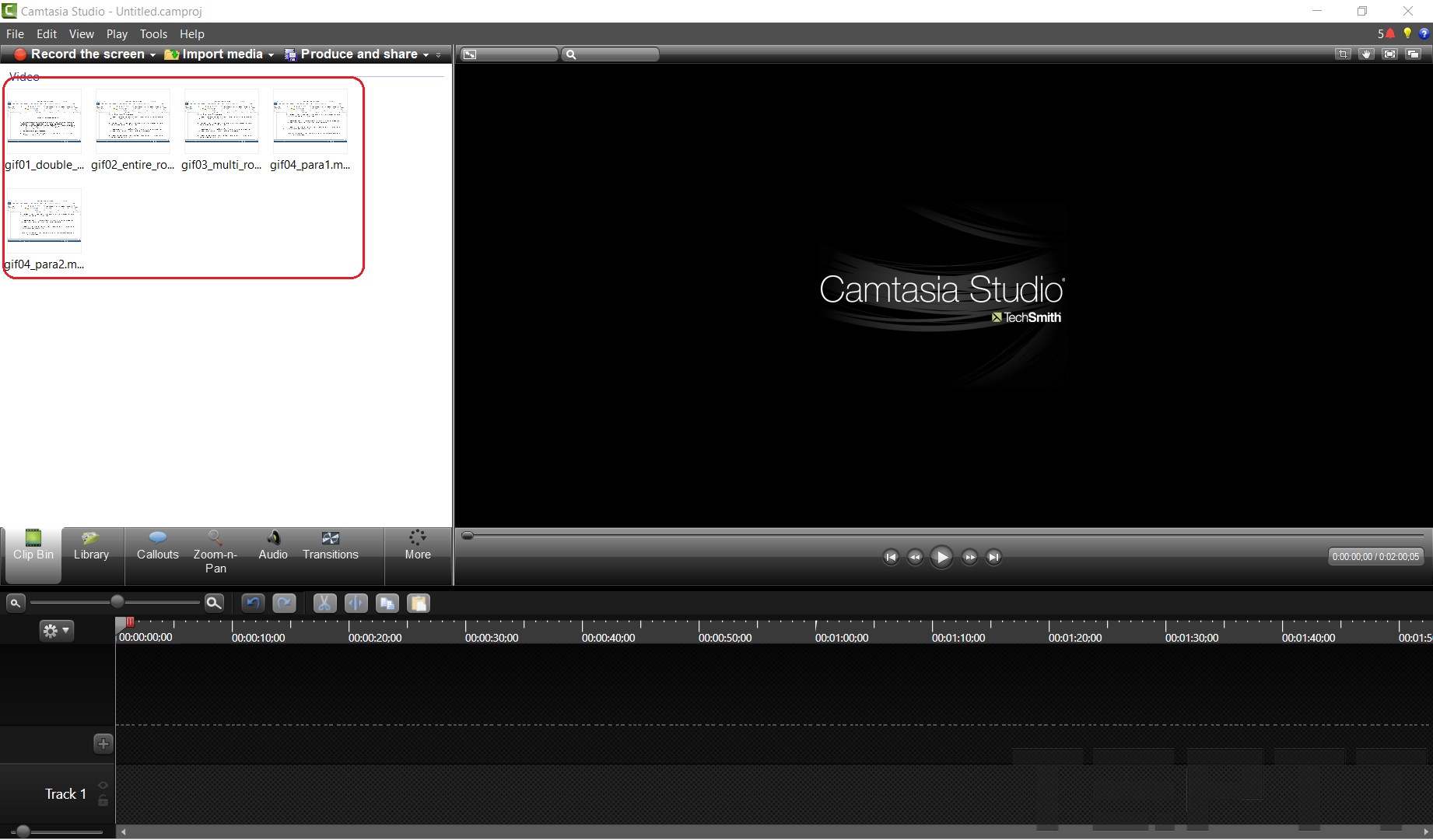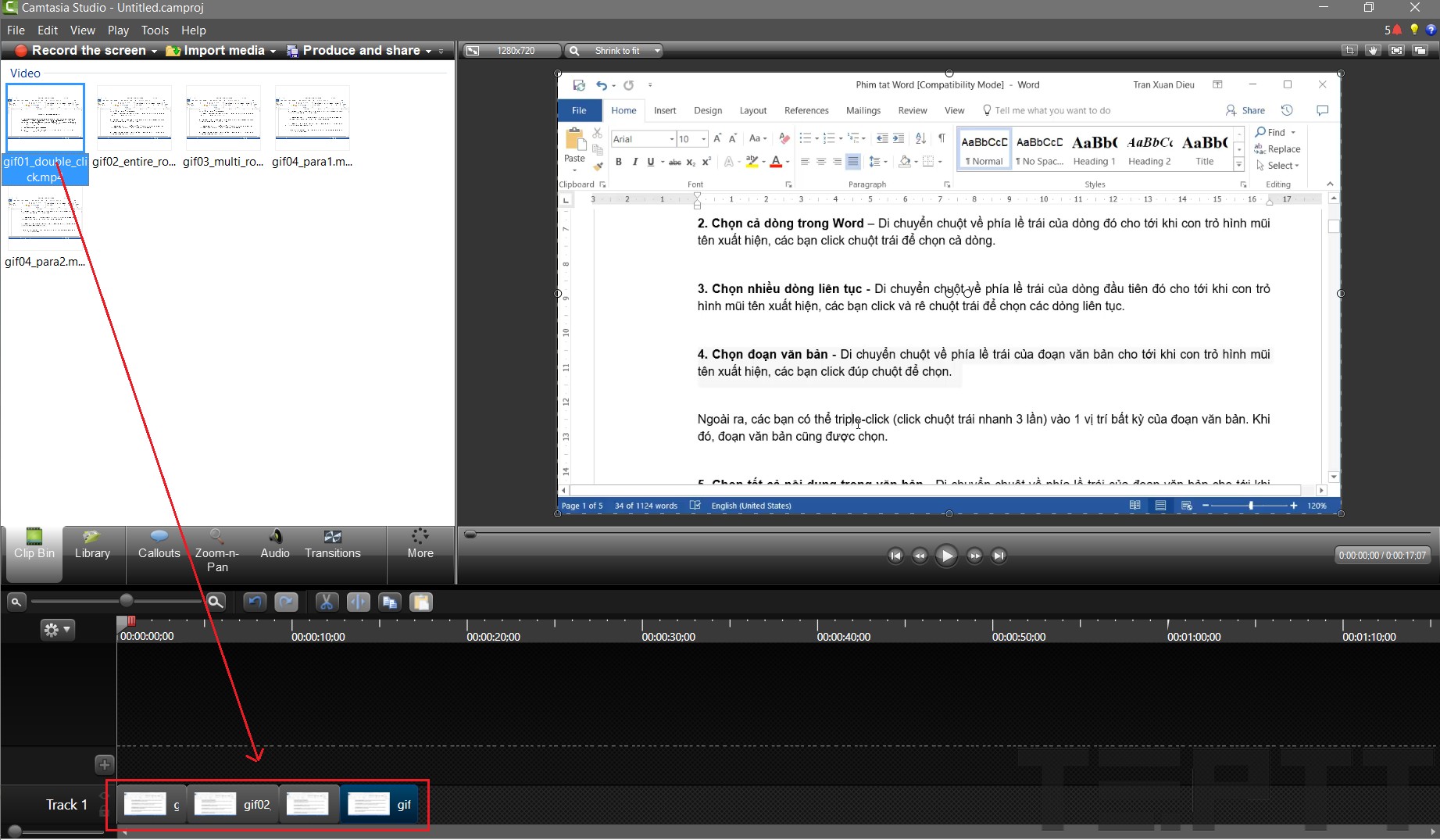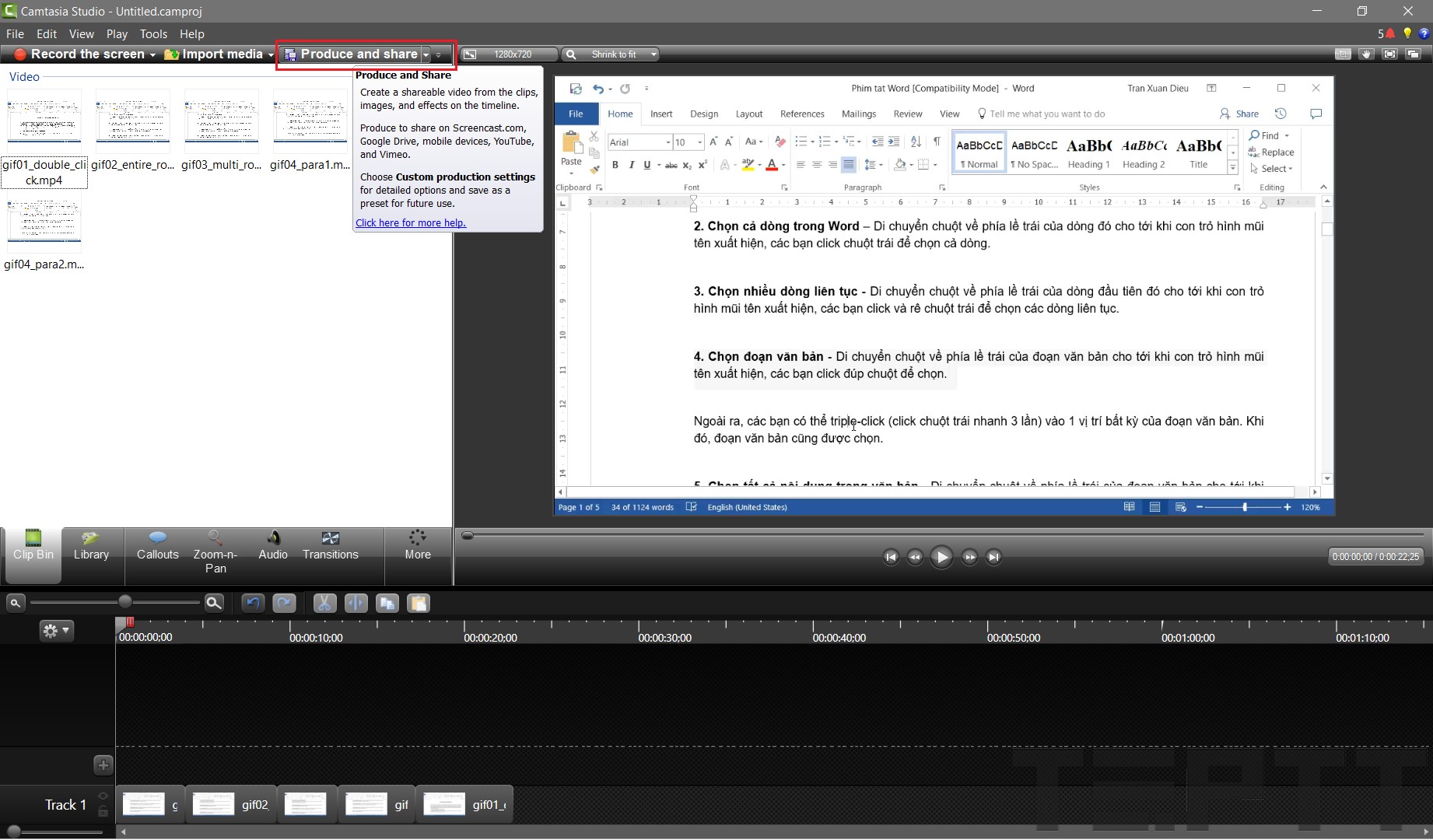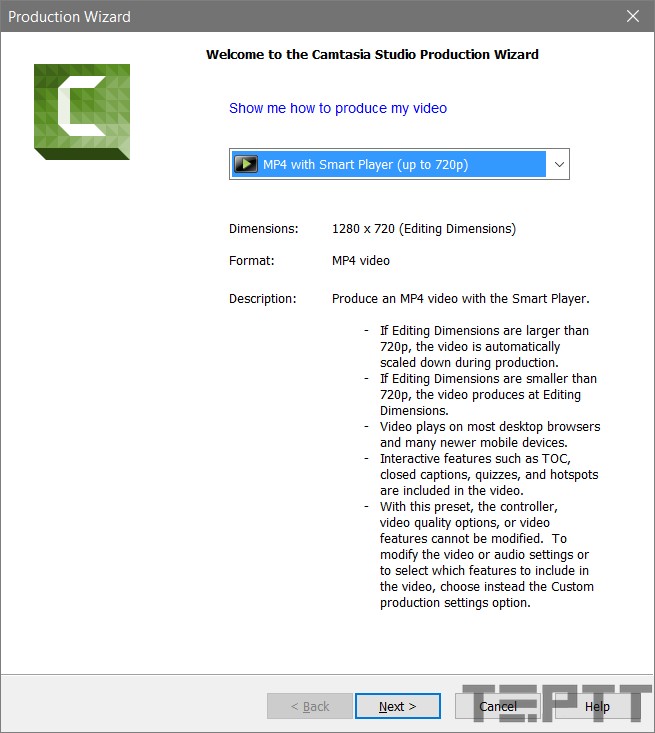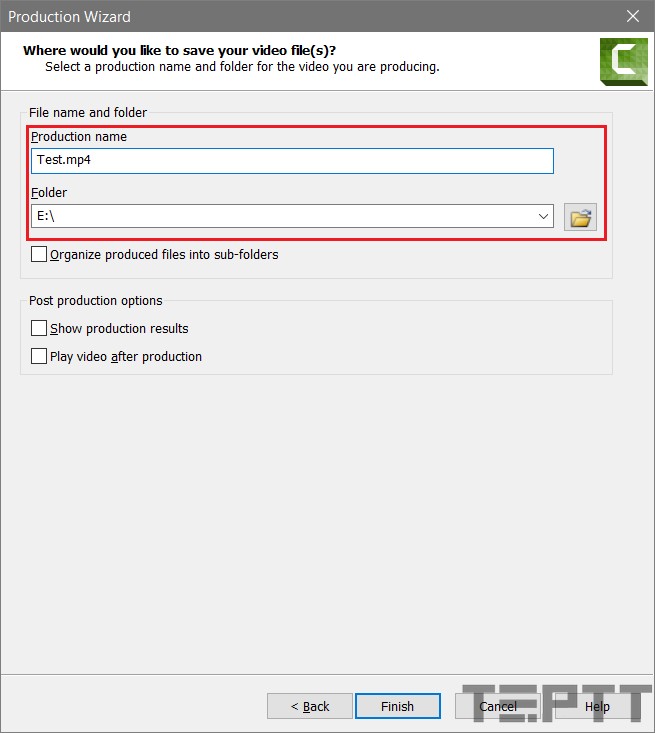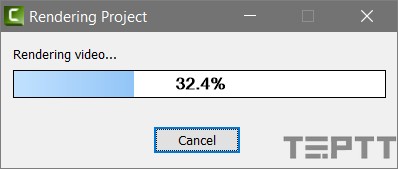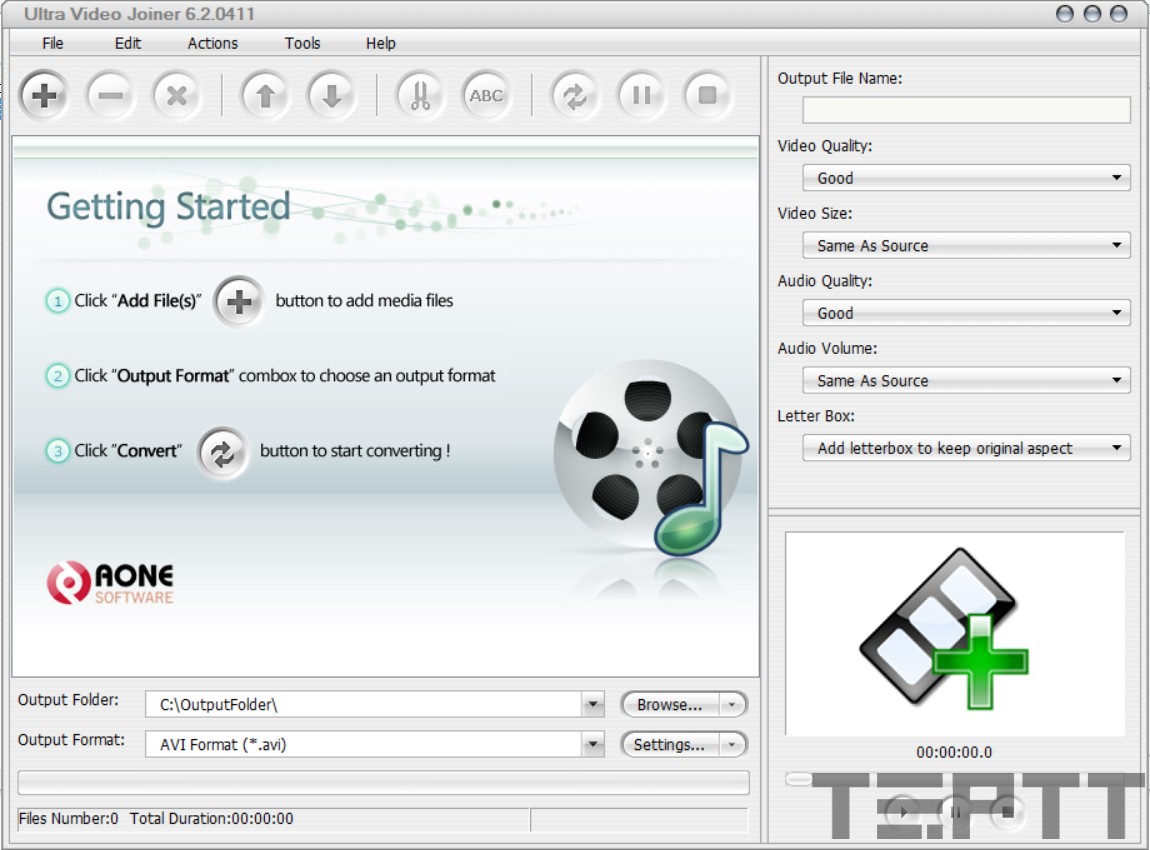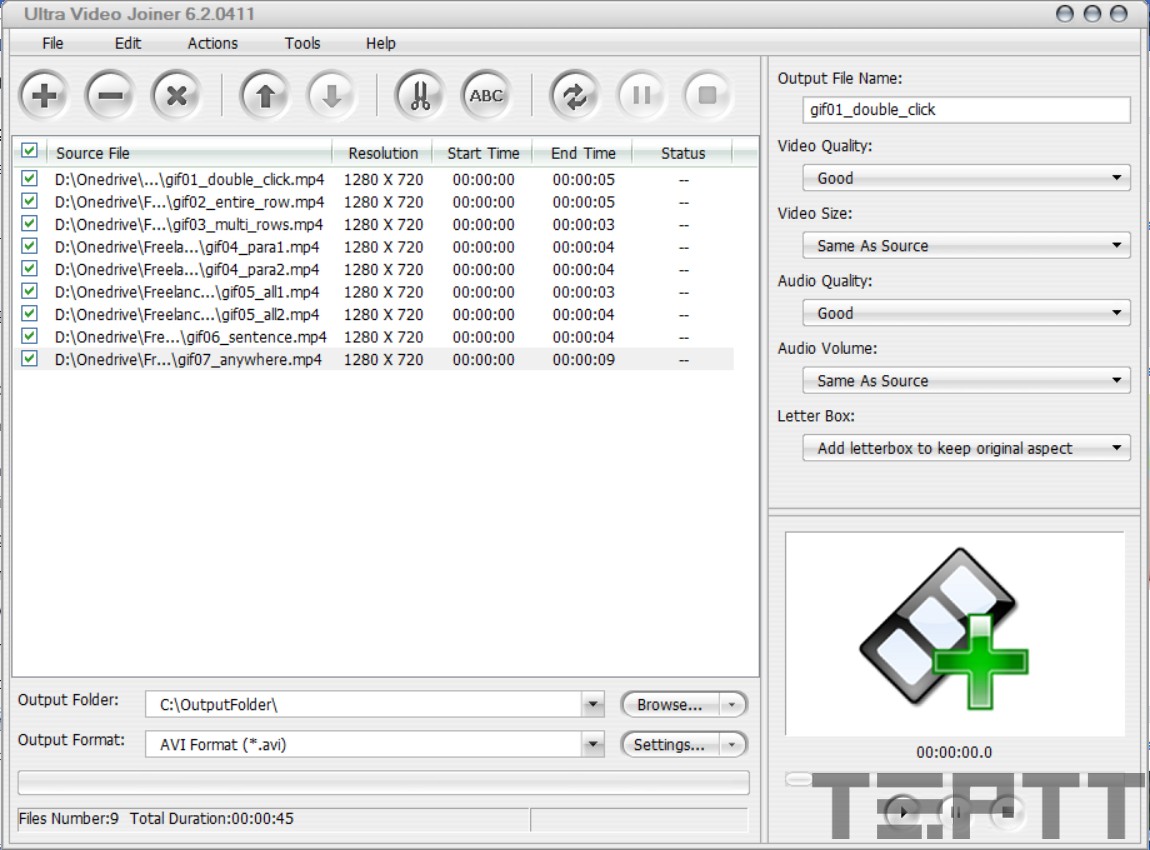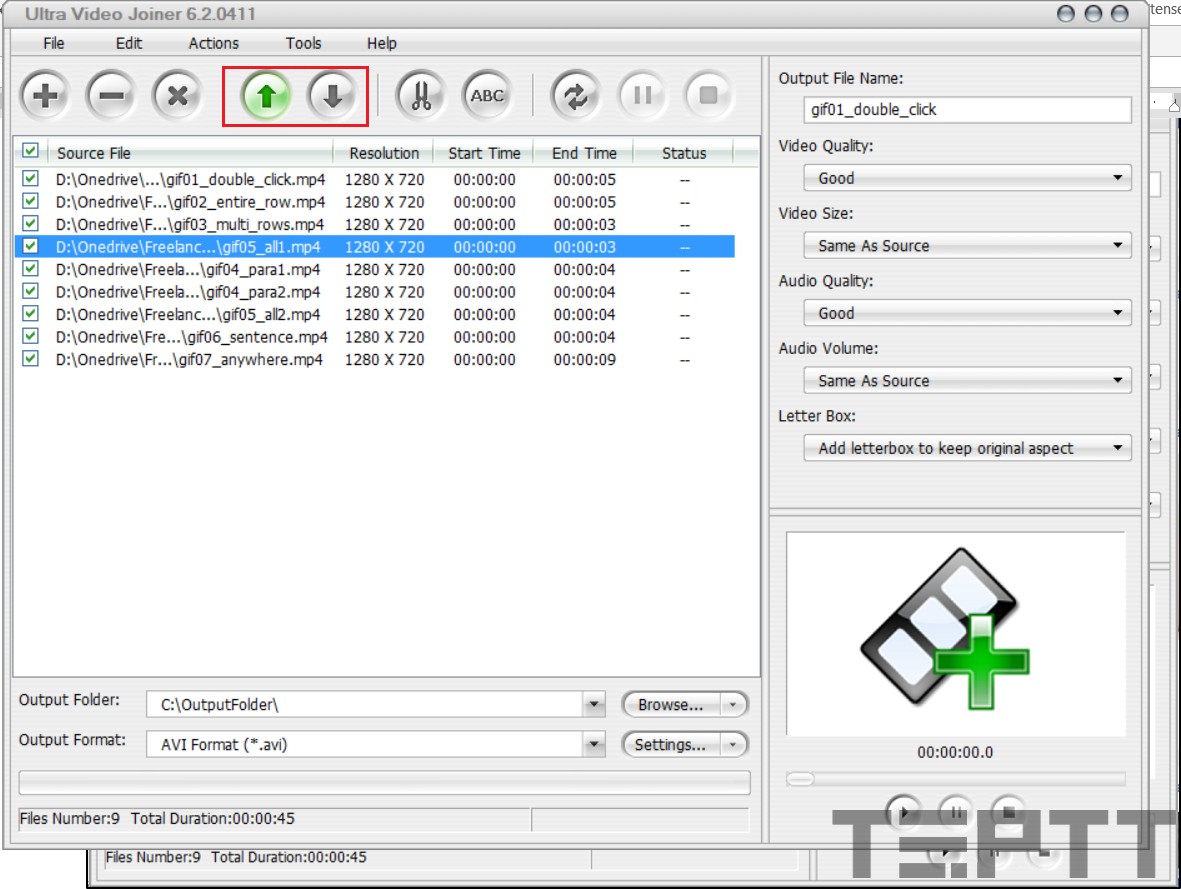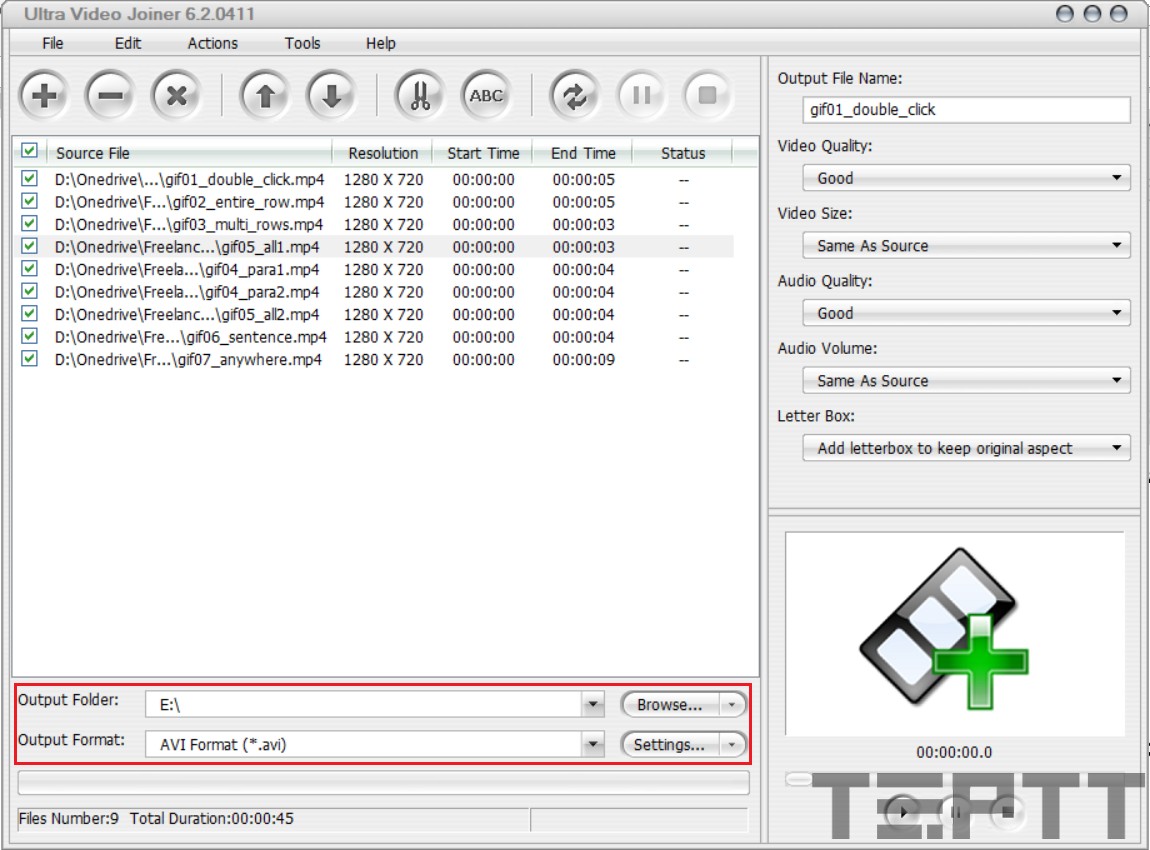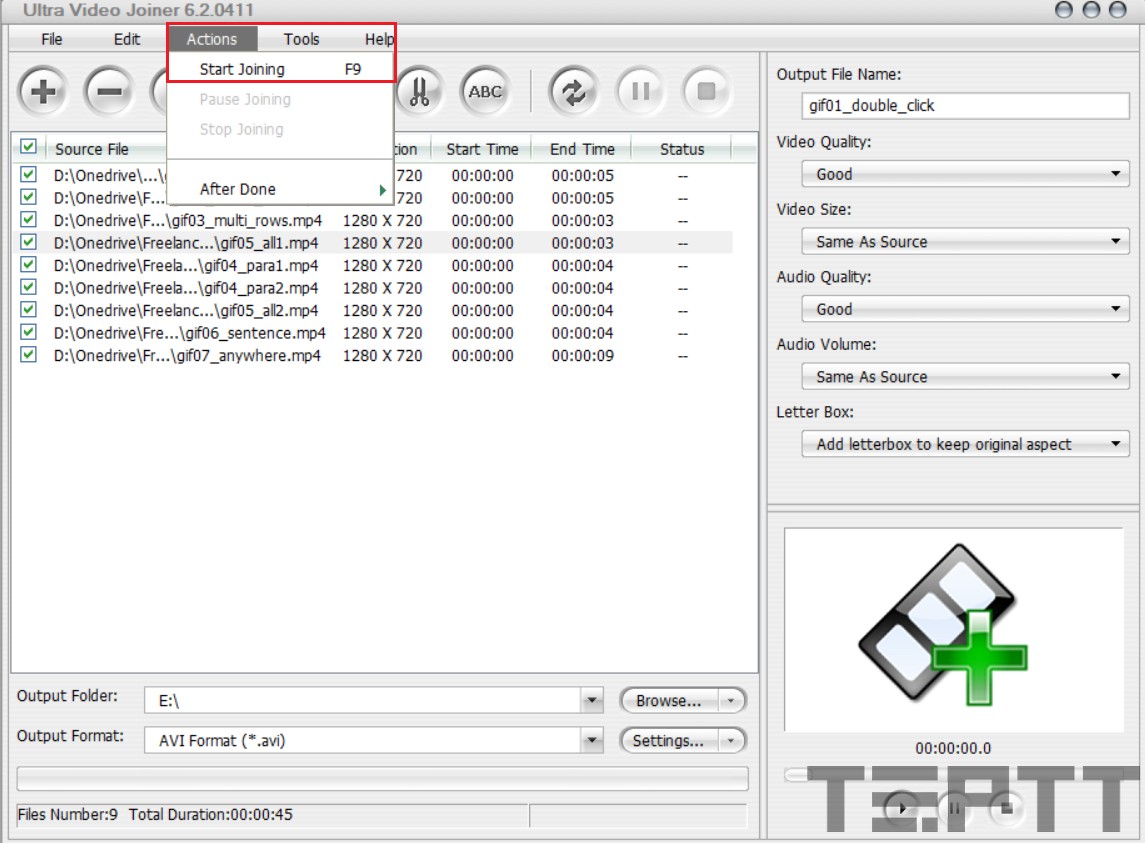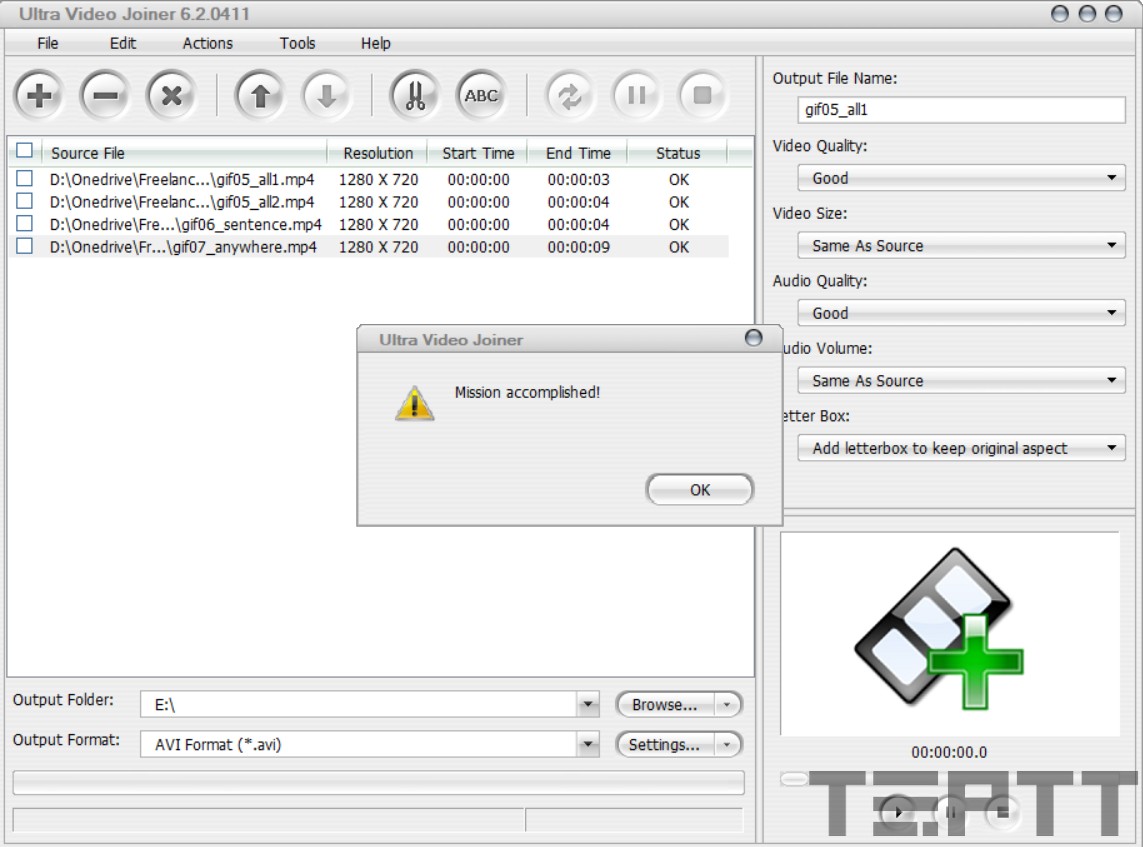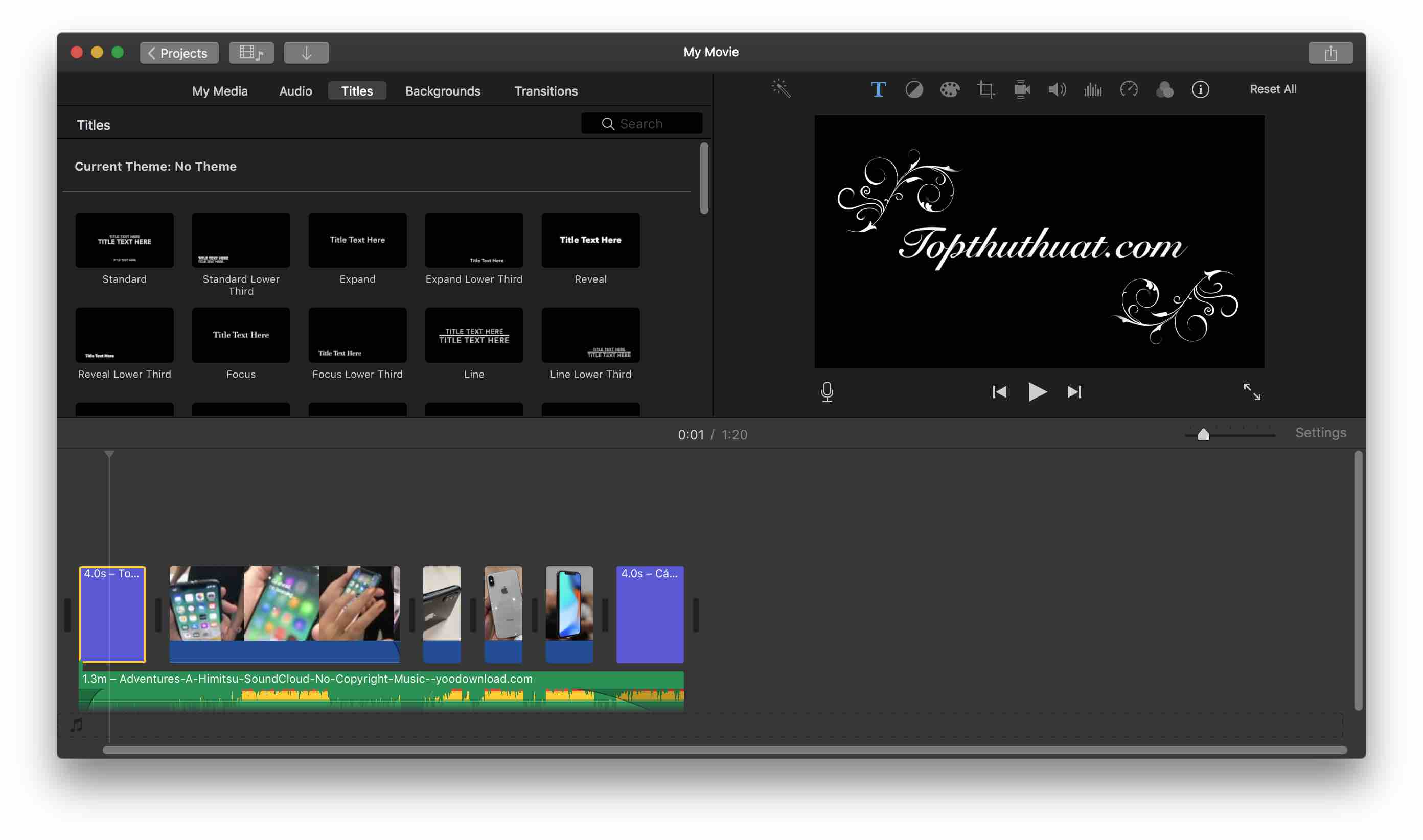Hãy cùng tienichit.com tìm hiểu về Top 8 phần mềm cắt ghép video miễn phí tốt nhất (Updated 2021).

Hình ảnh và Video là hai thứ đã không còn xa lạ gì với chúng ta trong cuộc sống công nghệ hiện nay và đôi khi bạn cần phải thực hiện cắt ghép một đoạn video nào đó trong khoảnh khắc được ghi lại bởi smartphone hoặc một đoạn video trên Internet.
Phần mềm ghép, cắt ghép Video trên máy tính là một trong những công cụ cần thiết để xử lý các loại video trước khi xuất bản, đặc biệt quan trọng đối với các bạn thường xuyên chỉnh sửa video. Trong bài viết này, chúng tôi sẽ giới thiệu với bạn các phần mềm để ghép video với thao tác rất dễ sử dụng mà bạn có thể cài đặt cho máy tính.

Top 20 phần mềm cần thiết cho máy tính PC và Laptop
Mục Lục
Các phần mềm giúp cắt ghép video tốt nhất
Phần mềm Adobe Premiere Pro
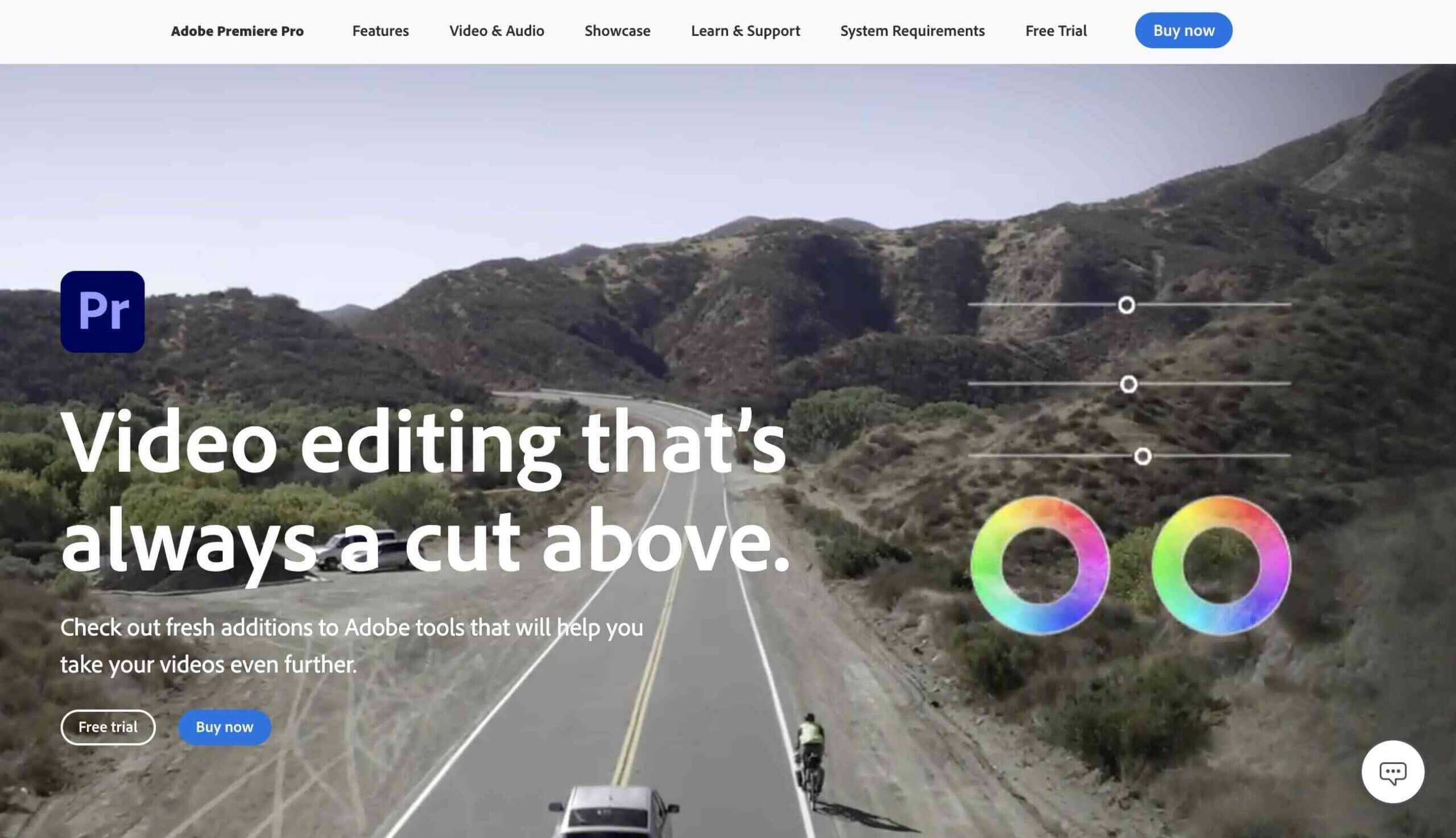
Adobe Premiere Pro
Phần mềm chỉnh sửa video tốt nhất dành cho máy tính Windows
Adobe Premiere Pro là một sản phẩm không quá xa lạ với hầu hết người sử dụng máy tính bởi đây là một đứa con của công ty phần mềm đồ họa Adobe. Adobe Premiere Pro CC được đánh giá là phần mềm chỉnh sửa video tốt nhất dành cho máy tính PC & Laptop chạy Windows.
Hiện nay, không ít Youtube đã và đang sử dụng phần mềm Adobe Premiere để xây dựng và phát triển kênh Youtube của mình. Bản thân mình cũng đang sử dụng Adobe Premiere thì có thể nói phần mềm đã hổ trợ mình rất nhiều trong việc tạo các hiệu ứng chuyển cảnh, thay đổi màu sắc video, chèn chữ, ảnh, nhạc,…
Điểm mình thích nhất là hiện nay có rất nhiều kho miễn phí và có phí về Essential Graphics, Motion Graphics có thể giúp bạn tạo ra những hiệu ứng chuyên nghiệp mà không phải tốn hoặc am hiểu sâu về Adobe Premiere.
Cấu hình cài đặt
- Bộ xử lý: Intel® 7thGen hoặc mới hơn CPU + hoặc AMD
- RAM: 16 GB RAM (khuyên dùng 32 GB).
- Hệ điều hành: Microsoft Windows 10 (64-bit) hoặc macOS
- GPU: VRAM 4 GB
- Dung lượng ổ cứng: ít nhất 20GB
- Độ phân giải màn hình: 1920 x 1080 trở lên
Lên đầu trang ↑
Phần mềm Final Cut Pro X
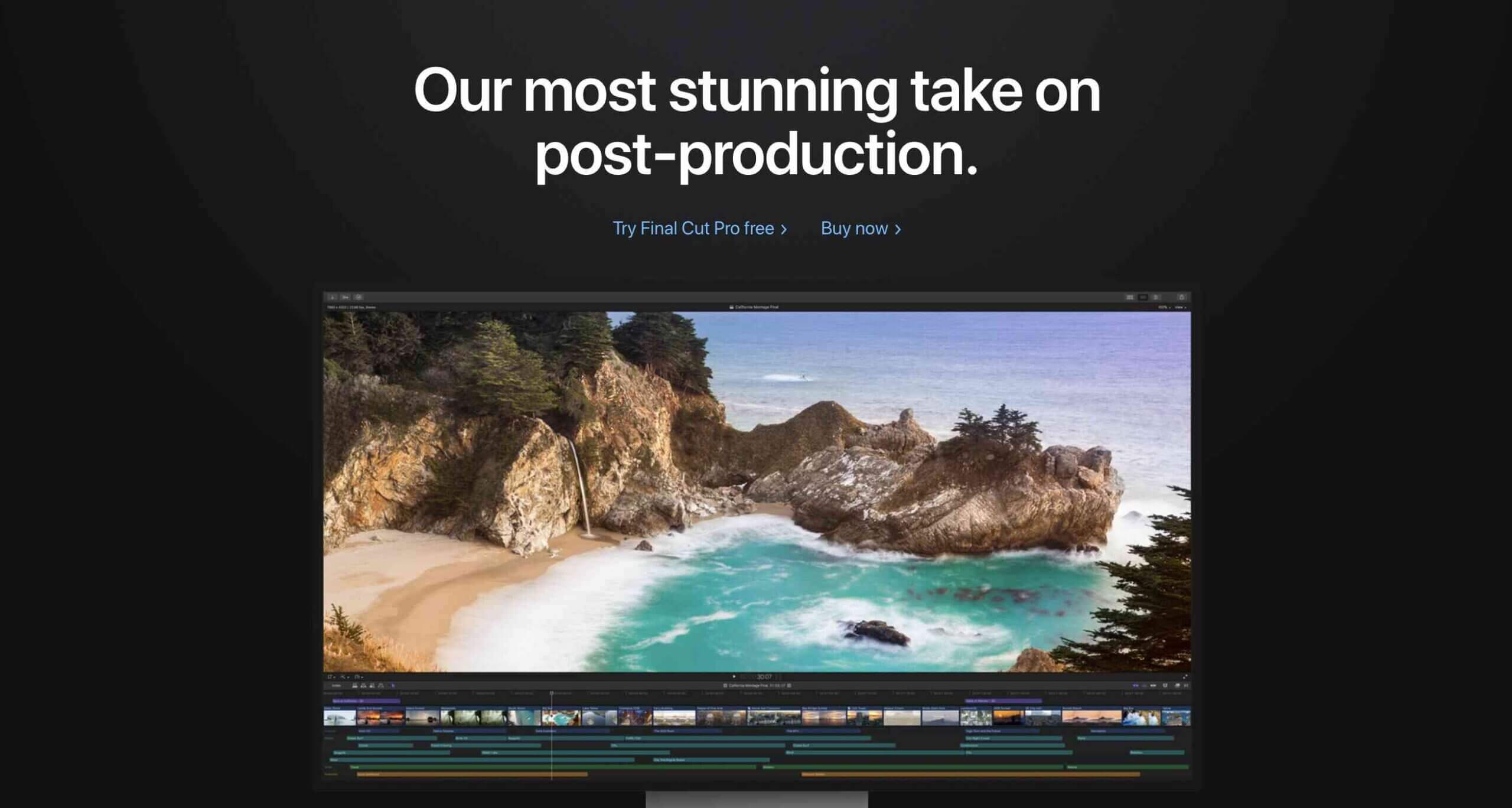
Final Cut Pro X
Phần mềm chỉnh sửa video tốt nhất dành cho máy Mac.
Final Cut Pro X là phần mềm được tối ưu rất tốt dành cho các thiết bị nằm trong hệ sinh thái của Apple, chẳng hạn macOS, iTunes,… Chỉ với một thời gian ngắn sử dụng và làm quen với phần mềm thì bạn hoàn toàn có thể làm chủ được các thao tác như Cắt, ghép, chỉnh màu, Ghép nhạc hoặc lồng các hình ảnh, video vui nhộn một cách dễ dàng mà không gặp bất kỳ trở ngại nào.
Chỉ có một điều đáng tiếc là Final Cut Pro X chỉ hổ trợ cho hệ điều hành macOS mà thôi, bạn không thể tìm được bản cài đặt dành cho Windows.
Lên đầu trang ↑
Phần mềm DaVinci Resolve
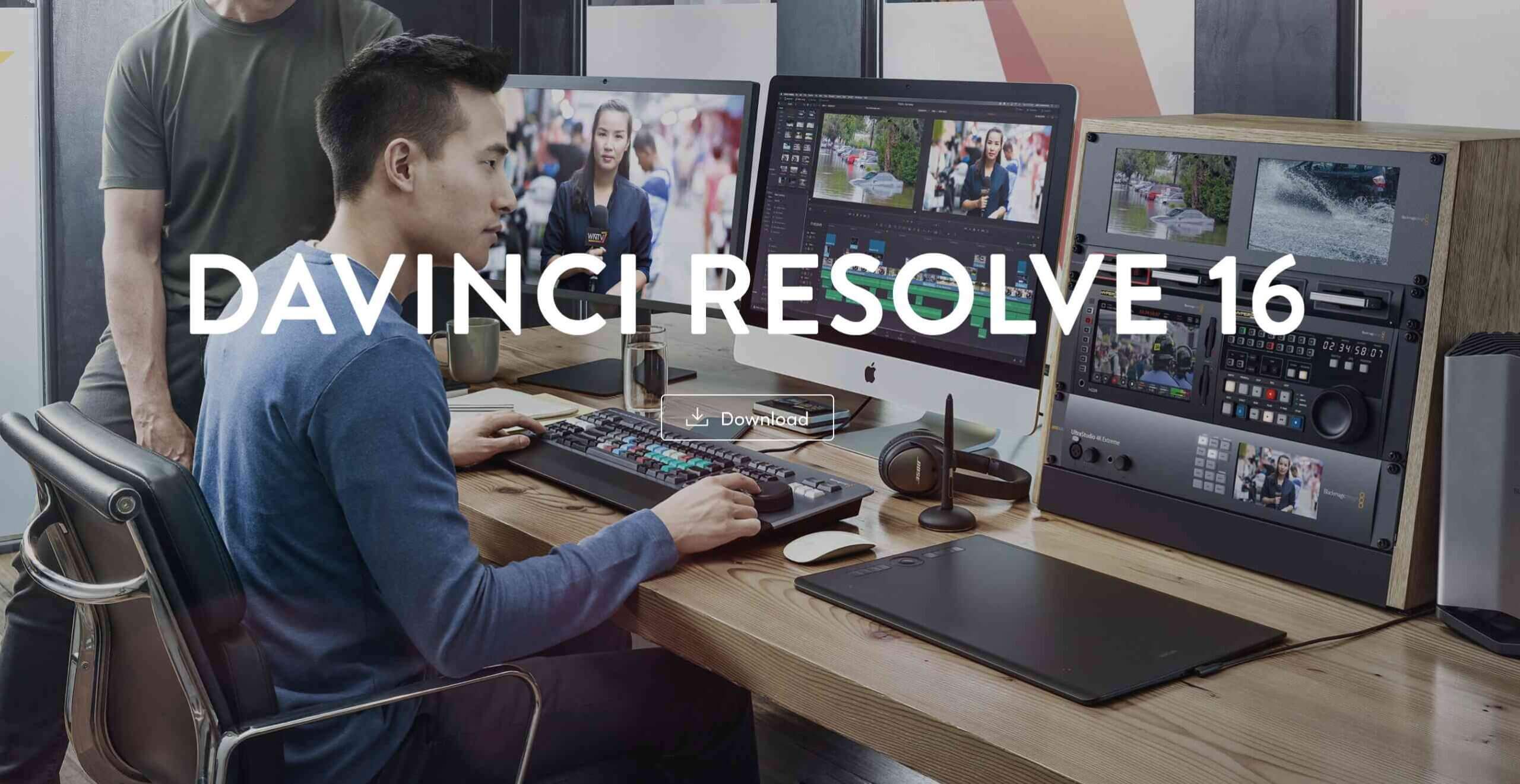
DaVinci Resolve
Phần mềm chỉnh sửa tối ưu cho màu sắc và âm thanh tốt nhất hiện nay
Ngay nay không tích các bạn làm video chuyên nghiệp sử dụng DaVinci Resolve thay thế cho Adobe Premiere bởi sự hổ trợ tuyệt vời của nó trong việc chỉnh sửa màu sắc và âm thanh. Bên cạnh đó, phần mềm hổ trợ đầy đủ các công cụ cần thiết dành cho việc chỉnh sửa video, bao gồm thêm, bỏ các đoạn video, chỉnh màu sắc, chèn nhạc,…
Giao diện của DaVinci Resolve có nền tối với thanh Timeline kép giúp người dùng có thể dễ dàng thao tác và sử dụng chỉ trong thời gian ngắn tiếp xúc. Phần mềm cung cấp bản miễn phí và có phí, tuy nhiên ở bản miễn phí là quá đủ dành cho người mới bắt đầu sử dụng để chỉnh sửa video của mình rồi.
Lên đầu trang ↑
Phần mềm Camtasia
Camtasia Studio là một phần mềm với chức năng chính là ghi lại các thao tác trên màn hình đồng thời cũng giúp cho người dùng có thể chỉnh sửa lại các Video đã quay như loại bỏ những phần thừa, ghép video, chỉnh sửa chất lượng … để ra một video hoàn chỉnh.
Bạn có thể tải phần mềm này thông qua liên kết tại đây và xem cách ghép nhạc vào ảnh làm video tại đây.
Hiện mình biết trên Facebook có chia sẻ các key của phần mềm Camtasia và cũng đã có nhiều bạn đang kích hoạt thành công! Hãy thử một trong các key dưới đây để kích hoạt bạn nhé!
TechSmith Camtasia 2018
Software Key: HXCZE-9R4HX-CJLCC-CAHYZ-CBF4F
License: Multi User
===========================
TechSmith Camtasia 2019
Software Key: 9RBCV-DY69D-C3XCC-HM2DL-ADADB
License: Multi User
=======================================
TechSmith Camtasia 2019
Software Key: E5CUV-SCNDU-54GCC-CDC2T-AMEDM
License: Multi User
=======================================
TechSmith Camtasia 2019
Software Key: BBCUV-UVDRC-M8C5S-CHMX7-2M3A5
License: Multi User
Để ghép các video, các bạn thực hiện như sau:
– Bước 1: Các bạn mở phần mềm Camtasia từ giao diện Desktop sau khi đã cài đặt thành công.
– Bước 2: Click chọn File > Import media… hoặc nhấn tổ hợp phím Ctrl + I, lựa chọn đường dẫn tới các file video cần ghép.
– Bước 3: Các bạn kéo lần lượt các video vào Timeline của phần mềm theo thứ tự phù hợp trước khi ghép.
– Bước 4: Sau khi sắp xếp các video xong, các bạn click chọn Procedure and share để bắt đầu ghép video:
Khi đó, phần mềm xuất hiện hộp thoại để bạn lựa chọn chất lượng video cần xuất và chọn Next. Trong ví dụ này, chúng tôi sử dụng chất lượng video là 720p.
– Bước 5: Chọn nơi lưu file video sau khi ghép xong và đặt tên cho nó.
Sau đó, các bạn chờ phần mềm ghép các video lại và xem kết quả.
Shopbacklink.net: Nơi mua backlink tốt nhất dành cho SEO.
Lên đầu trang ↑
Phần mềm Ultra Joiner Video
Ultra Video Joiner là một công cụ nhỏ gọn giúp bạn có thể nối ghép các video khác nhau lại thành một. Phần mềm hỗ trợ nhiều định dạng video khác nhau như MP4, AVI, MPEG, FLV,… một cách dễ dàng và đơn giản.
Bạn có thể tải phần mềm này tại đây hoặc tại Yeualo.com . Để ghép các video với nhau, các bạn thực hiện như sau:
– Bước 1: Mở phần mềm Ultra Joiner Video với giao diện như sau:
– Bước 2: Click vào biểu tượng dấu cộng (+) để thêm các video cần ghép với nhau vào phần mềm.
– Bước 3: Sắp xếp thứ tự các video theo thứ tự mong muốn bằng biểu tượng mũi tên lên và xuống trên thanh menu để điều chỉnh.
– Bước 4: Tùy chọn định dạng file sau khi xuất và nơi lưu file tại phần Output Folder và Output Format.
– Bước 5: Sau đó, các bạn chọn Actions > Start Joining (hoặc nhấn phím F9)
Và đợi cho tới khi phần mềm ghép xong các video.
Sau đó, các bạn tới nơi đã lưu file và xem thành quả của mình.
Lên đầu trang ↑
Phần mềm Wondershare Filmora
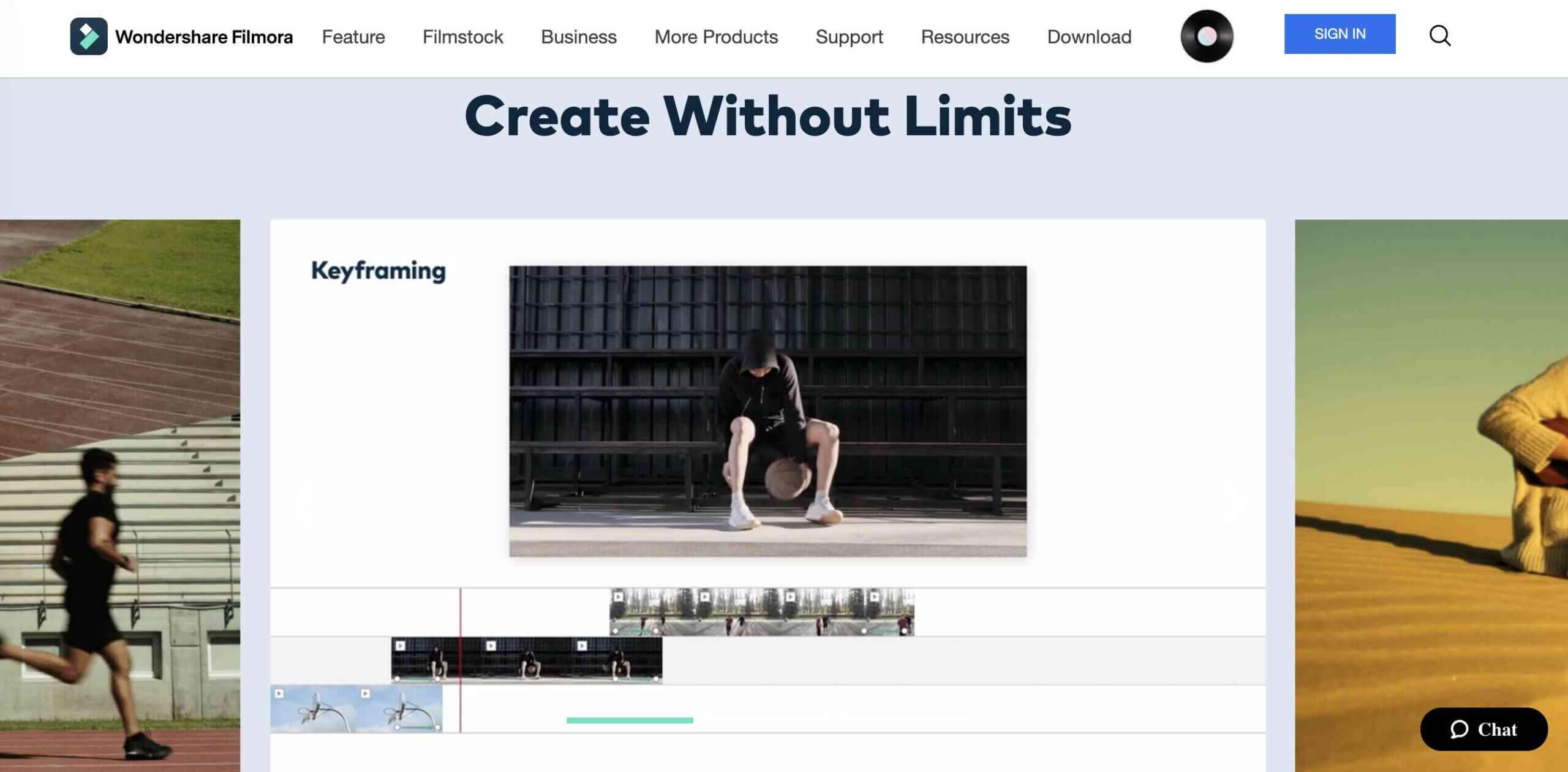
Wondershare Filmora
Wondershare Filmora là phần mềm biên tập video với các công cụ chỉnh sửa video đầy đủ, cho phép bạn dễ dàng tạo ra các video chuyên nghiệp với hiệu ứng đẹp, khả năng tuỳ chỉnh tiêu đề, âm thanh,… Sau khi hoàn thành video, bạn có thể dễ dàng chia sẻ lên Youtube hoặc xuất ra cho các thiết bị di động như iPhone, iPad.
Các tính năng chính
- Cho phép biên tập video, âm thanh và hình ảnh dễ dàng.
- Hổ trợ các hiệu ứng đặc biệt như cắt, xóa, thêm, làm mờ,…
- Tuỳ chỉnh chất lượng video bao gồm độ tương phản, phong nền, ánh sáng, màu sắc,…
- Hổ trợ điều chỉnh âm thanh theo cách của bạn để có một video thú vị hơn.
Bạn có thể tải phần mềm tại đây.
Lên đầu trang ↑
Windows Movie Maker
Đây là phần mềm chỉnh sửa video miễn phí này cho Windows và cũng hổ trợ trong việc cắt ghép video đơn giản mà bạn có thể tải và cài đặt cho máy tính.
Ưu điểm:
- Dễ sử dụng.
- Cho phép bạn dễ dàng nhập và xuất video, hình ảnh và làm cho video của bạn hoàn hảo với các hiệu ứng.
- Cho phép bạn chia sẻ phim của bạn trên YouTube và các trang web chia sẻ video khác.
Nhược điểm:
- Không có một số tính năng như các công cụ chuyên nghiệp
- Nền tảng được hỗ trợ: Từ Windows 8.1 về trước
Bạn có thể xem chi tiết cách sử dụng phần mềm Windows Movie Maker mà chúng tôi đã từng chia sẻ tại đây.
Lên đầu trang ↑
iMovie 
Nếu như bạn là người dùng Mac thì có một tin vui cho bạn đó là hiện tại, Apple đã cho phép người dùng tải và cài đặt ứng dụng iMovie trên Appstore hoàn toàn miễn phí. Đây là một công cụ mà cá nhân mình cảm thấy rất hài lòng với các hiệu ứng hình ảnh, âm thanh cũng như hổ trợ thêm các font tiếng việt dành cho chữ, tiêu đề.
Hơn nữa, bạn cũng có thể dễ dàng cắt ghép video, chèn hình ảnh bất kỳ vào video mà bạn muốn.
Để tải iMovie trên AppStore, hãy click vào liên kết này.
Adobe Premiere và Davinci Resolve hiện là hai phần mềm hổ trợ dựng video tốt nhất hiện nay, hiện đang có nhiều Youtube cũng như các người làm phim chuyên nghiệp sử dụng 2 phần mềm này. Riêng Davinci Resolve, phiên bản miễn phí nó cũng có khá nhiều tính năng rất hấp dẫn, còn Adobe Premiere thì buộc bạn phải mua bản quyền để sử dụng.
Để tiết kiệm thời gian với những bạn muốn cắt ghép nhanh một video nào đó, có thể sử dụng ngay công cụ online dưới đây để theo tác với video.
Sau khi truy cập vào trang cắt ghép video online, bạn chỉ cần tải video lên rồi tiến hành cắt ghép sao cho phù hợp với nhu cầu thôi.
Xem thêm các bài viết liên quan:
Lên đầu trang ↑
Lời kết
Như vậy bạn đã biết được cách cách ghép các video thông qua các phần mềm mà chúng tôi đã giới thiệu ở trên rồi phải không? Nếu như biết thêm ứng dụng hữu ích nào khác hoặc gặp vấn đề nao trong khi thực hiện, đừng quên để lại lời bình của bạn trong phần dưới đây nhé!

Tư vấn mua laptop ở đâu? Mua Laptop hãng nào tốt nhất
Nếu cần mua backlink chất lượng, bạn có thể truy cập trang https://shopbacklink.net/
Chúc bạn thành công!
Từ khóa: Top 8 phần mềm cắt ghép video miễn phí tốt nhất (Updated 2021) ; Top 8 phần mềm cắt ghép video miễn phí tốt nhất (Updated 2021) ; Top 8 phần mềm cắt ghép video miễn phí tốt nhất (Updated 2021)